我是【桃大喵学习记】,欢迎大家关注哟~,每天为你分享职场办公软件使用技巧干货!
在工作中,有时我们需要把Excel中把日期数据转化为星期,其实,掌握技巧很简单,几秒钟可轻松搞定!
如下图所示,这是一个员工值班信息表,我们需要根据值班日期获取对应日期是星期几。
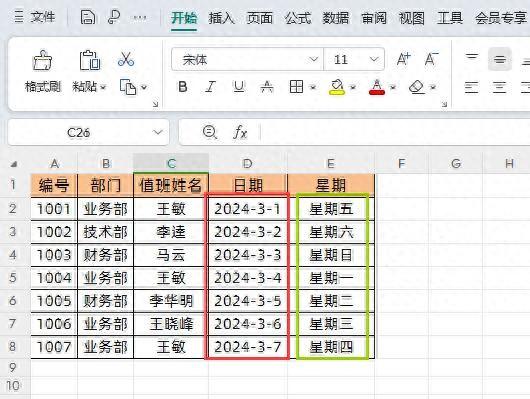
方法1:自定义单元格格式法
首先把日期这列数据复制到星期这列数据中→然后通过快捷键【Ctrl+1】调出单元格格式窗口→把在日期【类型】yyyy-m-d修改成AAAA,最后点击确定即可

方法2:公式法
在目标单元格中输入公式:
=TEXT(D2,"AAAA")
点击回车,下拉数据即可

解读:
上面的无论是设置单元格格式还是使用公式,都是利用了Excel中的自定义格式,在自定义格式中AAAA代表的是中文星期信息。
以上就是【桃大喵学习记】今天的干货分享~觉得内容对你有帮助,记得顺手点个赞哟~。我会经常分享职场办公软件使用技巧干货!大家有什么问题欢迎留言关注!
